Kako ispisivati s tableta
Što treba znati
- Otvorite datoteku i dodirnite trotočku ili Udio ikona > Ispis > odaberite svoj povezani pisač > Ispis.
- I datoteke i web stranice mogu se ispisivati s Android tableta, iako sve aplikacije ne podržavaju ovu funkciju.
Ovaj članak razlaže korake za ispis web stranica i datoteka s Android tableta, kako postaviti a bežično ili ožičeno računalo za ispis i što učiniti kada ispis s Android tableta jednostavno ne radi ispravno.
Sljedeće upute odnose se na sve modele tableta s Androidom, iako se neke stavke izbornika mogu malo drugačije izraziti ovisno o aplikaciji i verzija Androida se koristi.
Kako ispisati datoteku na Android tabletima
Proces ispisa s tableta na pisač na Androidu u početku se može činiti zbunjujućim, ali postaje lakši što ga više radite.
Ne nude sve Android aplikacije opcije ispisa. Ako ne možete pronaći opciju za ispis datoteke slijedeći upute u nastavku, pokušajte se prebaciti na drugu aplikaciju za Android kao što su Fotografije, Chrome ili OneDrive.
Ovako ispisujete datoteke s Android tableta.
Otvorite datoteku koju želite ispisati na svom Android tabletu.
-
Dodirnite ikonu elipse u gornjem desnom kutu.
To je onaj koji izgleda kao tri točke.
-
Dodirnite Ispis.
Ovisno o aplikaciji koju koristite, Ispis opcija se može nalaziti unutar Udio Jelovnik.

-
Ako je potrebno, dodirnite dolje strelicu za prilagođavanje broja kopija koje želite ispisati, orijentacije slike, veličine papira i drugih opcija.

Kada budete spremni, dodirnite bilo gdje na zaslonu da zatvorite ovaj izbornik.
-
Dodirnite Odaberite pisač i odaberite željeni pisač ili uslugu ispisa.
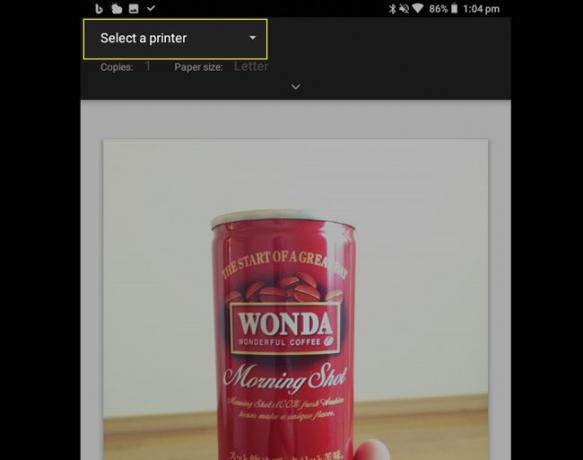
-
Dodirnite Ispis.
Ovisno o vašim specifičnim postavkama i Android aplikaciji ili usluzi za ispis koju koristite, posljednji će se korak razlikovati po izgledu od korisnika do korisnika, ali Ispis opcija bi trebala biti vidljiva.
Kako ispisati web stranicu na Android tabletu
Osim ispisa spremljenih datoteka sa svog Android tableta, možete ispisati i sve web stranice na koje naiđete i želite čitati dok ste izvan mreže ili kada netko koristi vaš tablet drugo.
Otvorite web stranicu u željenoj aplikaciji preglednika.
-
Dodirnite elipsa ikona u gornjem desnom kutu preglednika.
Možda ćete morati brzo povući web-stranicu gore-dolje kako bi se pojavio gornji izbornik.

Dodirnite Udio.
-
Dodirnite Ispis.

-
Poništite sve pojedinačne stranice na ovom zaslonu koje ne želite ispisati.
Neke web-stranice mogu izgledati kratke kada se gledaju u pregledniku, ali mogu sadržavati mnogo stvarnih stranica kada se ispisuju.
-
Odaberite svoj pisač iz Odaberite pisač izbornika i dodirnite Ispis.
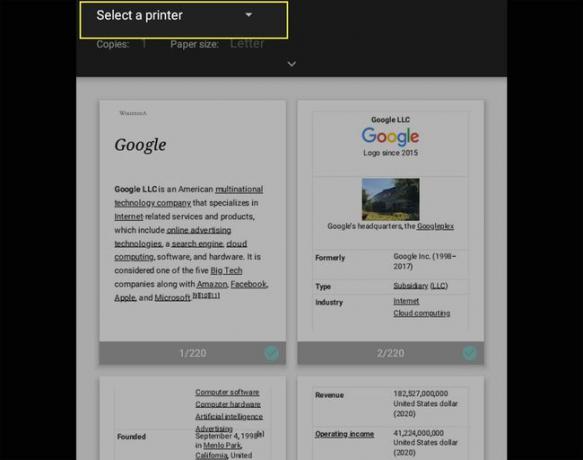
Kako spojiti tablet na pisač?
Postupak povezivanja pisača s tabletima s Androidom prilično je jednostavan i trebao bi se obaviti samo jednom, osim ako ne mijenjate pisače ili dodajete novi.
Morat ćete povežite svoj pisač s lokalnom Wi-Fi mrežom ili obližnje računalo koje je na mreži.
Evo što trebate učiniti da povežete svoj Android tablet s pisačem.
Otvorena Postavke.
-
Dodirnite Povezani uređaji.
Ova opcija se može nazvati Veze, ovisno o modelu tableta i verziji Androida koju koristite.

Dodirnite Tiskanje.
-
Dodirnite aplikaciju povezanu s markom vašeg pisača i slijedite upute za postavljanje ili dodirnite Dodajte uslugu da preuzmete odgovarajuću aplikaciju za pisač.
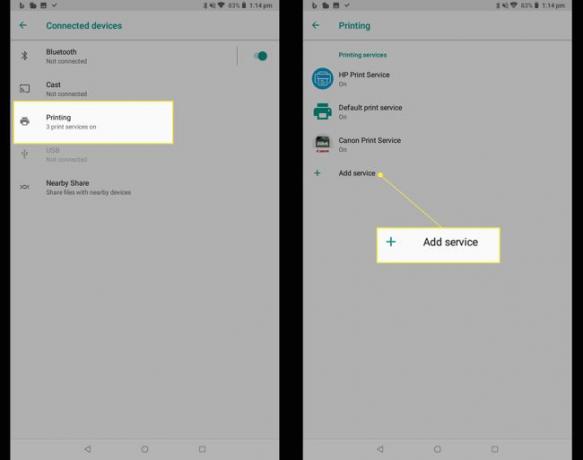
Pošaljite svoje datoteke na drugi uređaj radi ispisa
Ako imate problema s ispisom datoteka s tableta, uvijek možete pošaljite svoje datoteke sa svog Android tableta na drugi uređaj, kao što je Windows ili Mac računalo, i ispisujte odatle.
Provjerite jesu li Bluetooth i Wi-Fi na vašem Android tabletu uključeni prije nego što pokušate podijeliti datoteke s drugima.
Upotrijebite uslugu mrežnog ispisa za ispis svojih Android datoteka
Ako kod kuće nemate pristup pisaču, alternativni način za ispis datoteka s Android tableta je korištenje jedne od mnogih dostupnih usluga online ispisa.
Većina ovih usluga može ispisati vaše datoteke i poslati vam ih poštom. Sve što obično trebate učiniti je poslati im datoteke sa svog Android tableta elektroničkim putem kao privitak e-pošte ili ih prenijeti na web stranicu tvrtke.
Što se dogodilo s opcijom i aplikacijom Cloud Print za Android?
Google Cloud Print bila je usluga koja je vlasnicima Android tableta i korisnicima omogućila na drugim platformama kao što su OS Chrome i Windows ispisuje dokumente i druge medije slanjem datoteka na podržane internetske pisače putem Googlea na mreži poslužitelji.
Iako su mnogi ljudi koristili Googleovu uslugu Cloud Printa više od desetljeća, tvrtka ju je prekinula krajem 2020. Korisnici se potiču da ispisuju datoteke sa svojih Android tableta pomoću jedne od gore prikazanih metoda.
Pitanja
-
Kako mogu ispisivati sa Samsung tableta?
Ispis sa Samsung tableta slijedit će opća pravila i smjernice iznad. Za ispis izravno s uređaja u kompatibilnoj aplikaciji, kao što je Chrome, dodirnite Više (tri točkice) > Ispis. Podržani su Samsung pisači i mnogi drugi modeli. Da biste instalirali dodatne upravljačke programe za uslugu ispisa na vaš Samsung tablet, idite na Postavke > Više postavki veze > Tiskanje, dodir Preuzmite dodatak, a zatim odaberite dodatak za svoj pisač.
-
Kako mogu ispisivati s LG tableta?
Morat ćete postaviti ispis putem Wi-Fi veze. Ići Postavke > Dijelite i povežite se; u Veze odjeljak, odaberite Tiskanje. U Usluge ispisa odjeljak, dodirnite željenu opciju ispisa ili dodajte drugu uslugu ispisa. Provjerite jeste li uključili uslugu ispisa, a zatim odaberite dostupni pisač.
